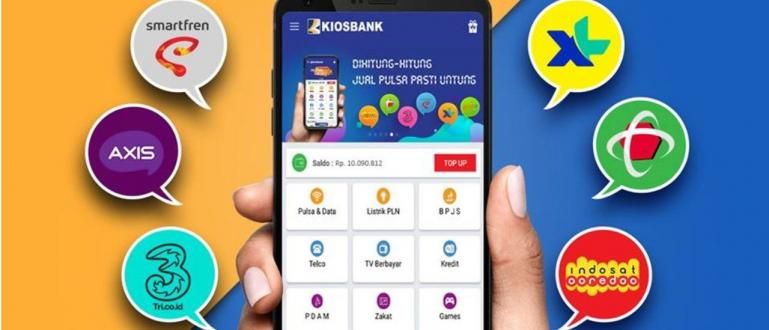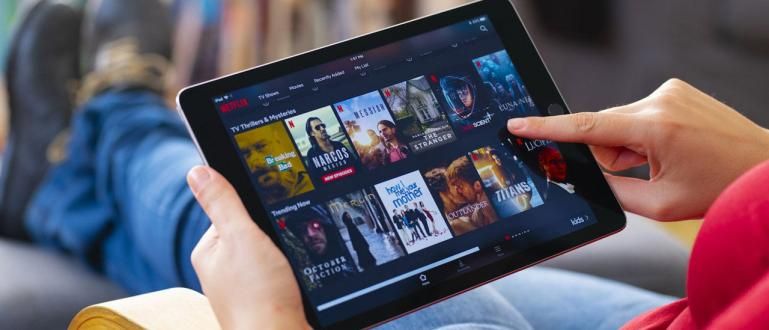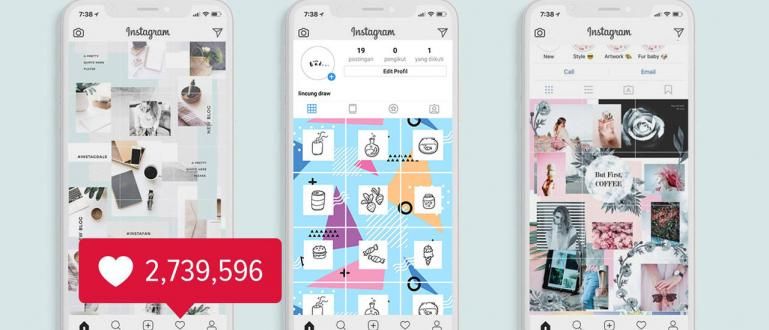Želite da znate kako da kreirate linije u Photoshopu? Hajde, učimo zajedno!
Adobe Photoshop smatran je kao jedan najbolji softver за дизајн и уређивање фотографија. Naravno, različite karakteristike i sadržaji koji se pružaju su mnogo potpuniji od drugi softver za uređivanje fotografija na računaru.
Dakle, korisnici su takođe uglavnom para stručni koji već imaju velike sate letenja u uređivanju fotografija. Na prvi pogled se uzima u obzir Photoshop preteško i komplikovano za ljude koji tek uče da uređuju fotografije.
Ali ne brinite, bando! Jaka će vam pomoći da pokrenete ovaj softver. Pre svega, naučićemo kako napraviti linije u Photoshopu. Garantovano nije teško, zaista!
Kako napraviti linije u Photoshopu
Za one od vas koji prvi put koriste Adobe Photoshop, možda će vas zbuniti mnoga podešavanja i funkcije. Ali ne brinite, ovaj proces učenja zaista traje kratko!
O da, možete da koristite bilo koju verziju Adobe Photoshop-a, bilo da je CS2, CS3, u suštini ista, zaista. Na primer, ako nemate, Jaka će vam dati Adobe Photoshop CS2 koje možete preuzeti ispod ovoga.
 Preuzmi aplikacije za fotografije i slike Adobe Systems Inc
Preuzmi aplikacije za fotografije i slike Adobe Systems Inc Постоји 3 načina šta možete učiniti za nacrtajte linije u Photoshopu. Kada budete tečno koristili sva tri, razumećete kako napraviti pravu liniju, zakrivljena, све док kutija in Photoshop. Umesto da se zadržavate, evo vodiča!
Kako napraviti linije u Photoshopu pomoću alata Pencil Tool
Prvi metod je obično najtraženiji jer je mnogo lakši i sažetiji od ostalih metoda. Радознао? Evo vodiča!
Корак 1: Prva stvar koju treba da uradite je da otvorite softver Adobe Photoshop.
Корак 2: Ako je već otvoren, kreirajte novi sloj klikom File, Нова.
Nakon toga, prilagodite veličinu sloja koji želite da koristite. Ako imate, kliknite У реду.
Korak - 3: Posle toga, vreme je da napravimo slojeve. Prvo kliknite Alat za olovke u levom meniju. Da biste olakšali, možete pritisnuti slovo B na tastaturi.

Korak - 4: Ako jeste, pređite kursorom preko praznog sloja. Након тога, десни клик da podignem prozor Уредити.

Nakon toga, molimo prilagodite veličina piksela и tip olovke koju želite da koristite za kreiranje linije.
Korak - 5: Spremni ste da podvučete crtu! Веома је лако. Molimo pritisnite dugme Смена, a zatim pomerite kursor iz jednog smera u drugi. Ovo će odrediti oblik vaše linije.
Направити хоризонтална линија: Kliknite mišem od с лева надесно, ili иначе.

Направити вертикална линија: Kliknite mišem od од врха до дна, или обрнуто.

Tako izgleda vodič za pravljenje linija pomoću alatke Pencil Tool u Photoshopu. Vrlo lako, zar ne?
Kako kreirati linije u Photoshopu pomoću alata Linije
Ispostavilo se da postoji još jedan način za kreiranje linija u Adobe Photoshop-u, odnosno korišćenjem Line Tool. Ovaj metod nije ništa manje lak od alata za olovke. Evo vodiča!
Корак 1: Otvorite softver Adobe Photoshop, ponovite korake 1-3 kao gore da biste započeli novi sloj.
Корак 2: Кликните Linija Alat u levom meniju. Da biste olakšali, možete pritisnuti pismo U na tastaturi.

Korak - 3: Odavde možete direktno da nacrtate liniju. Molimo pritisnite dugme Смена, a zatim pomerite kursor iz jednog smera u drugi.
Takođe možete napraviti dijagonalne, vertikalne ili kvadratne linije kao u primeru ispod.

Takav je vodič. Vrlo lako, zar ne?
Kako napraviti linije u Photoshopu pomoću alata Pen Tool
Osim korišćenja Alat za olovke и Linija Alat, možete koristiti i alatku za olovku. Pa, za ovu metodu potrebno je strpljenje jer će linije koje se formiraju biti veoma fleksibilne.
Kasnije ćete takođe znati da formirate zakrivljene linije, ravne linije, kvadrate i razne druge oblike u Photoshopu.
Bez daljeg odlaganja, evo vodiča!
Корак 1: Otvorite softver Adobe Photoshop, ponovite korake 1-3 kao gore da biste započeli novi sloj.
Корак 2: Кликните Перо алат u levom meniju. Da biste olakšali, možete pritisnuti pismo U na tastaturi.

Korak - 3: Десни клик Ikona alatke za olovku, a zatim ponovo izaberite željenu opciju alata. Odavde možete direktno kreirati liniju bez pritiskanja tastera Shift.
Pa, da biste koristili alatku za olovku, zaista vam treba visoki sati letenja sve dok linije koje pravite mogu biti zaista dobre bez zakrivljenosti. Tako možete napraviti liniju u Photoshopu.
Više saveta
Kada završite, možete napraviti linijske ukrase koji se kombinuju sa raznim vrstama ukrasa. Na primer, možete pretraživati u Najnovija kolekcija cool i mudrih citata / slika Следећи.
Ne samo u Adobe Photoshop PC/laptop-u, takođe možete naučiti da pravite linije na svom mobilnom telefonu kroz redove najbolja aplikacija za uređivanje fotografija za android Следећи. Sve ti je Jaka u potpunosti obezbedio, znaš!
To je bio vodič kako napraviti najlakšu i najkompletniju liniju Photoshopa. Šta kažete na to, tako je lako, zar ne?
Ako imate drugi način, možete ga napisati u koloni za komentare ispod. Budite u toku sa drugim Jakinim objavama, u redu!
Takođe pročitajte članke o Photoshop ili druge zanimljive članke iz Diptya.